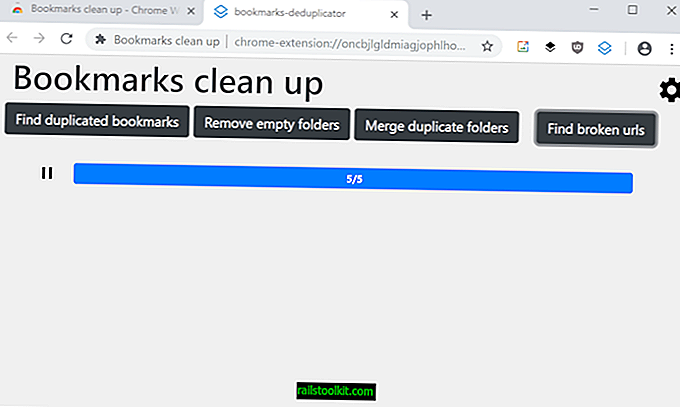Az Ubuntu Szerver fel van állítva és fut (az „Ubuntu Server 9.04 telepítése” segítségével), de attól tart, hogy a meghajtó helyén elfogy a hely. A probléma megoldásához telepített egy új merevlemezt, de mivel ez egy grafikus felhasználói felület nélküli szerver, nem fér hozzá a felhasználóbarát grafikus felhasználói felület eszközökhöz, amelyek megkönnyítik ezt a munkát. Tehát telepítenie kell ezt a meghajtót a parancssor segítségével.
ZIHÁL!
Soha ne félj, ez nem olyan nehéz. Csak néhány parancs, és máris működhet a szerverre telepített új merevlemezzel. Ez a cikk feltételezi, hogy a fizikai meghajtó már telepítve van a számítógépére.
Néhány feltevést teszek itt a cikk egyszerűségének kedvéért. Az első feltételezés az, hogy az új meghajtót a könyvtárba / az adatokba telepítik . A következő feltételezés az, hogy azt akarja, hogy ez a könyvtár olvasható legyen és írható legyen a rendszer összes felhasználójának. Egy másik feltételezés az, hogy a meghajtót csak az egyik partícióval formázza az ext3 fájlrendszerrel. Végül azt fogom feltételezni, hogy ezt a meghajtót automatikusan fel kell szerelni a rendszer indításakor.
Ezzel az útból induljunk az üzlethez.
Miután elindította a gépet az új meghajtó naplóval a konzolba, és kiadta a következő parancsot:
dmesg
A kimenet alja közelében látnia kell, hol található a lemez. ez lesz valami hasonló:
/ dev / sdb
Tegyük fel például, hogy a / dev / sdb.
Ha nem tudja kitalálni, hol található a meghajtó a dmesg segítségével, akkor adja ki a következő parancsot:
sudo fdisk -l
A fenti parancs valami hasonlót jelenít meg:
/dev/sda1 * 1 18709 150280011 83 Linux
/ dev / sda2 18710 19457 6008310 5 Bővített
/ dev / sda5 18710 19457 6008278+ 82 Linux swap / Solaris
De tartalmazza az új meghajtó adatait. Ha csak a / dev / sda * listáját látja, akkor az új meghajtót nem ismerte fel, és probléma van a fizikai telepítéssel.
Miután megtudta, hol található meghajtó (ismét a / dev / sdb fájlt fogjuk használni a példánkhoz ), ideje létrehozni egy új könyvtárat, amelybe ez a meghajtó csatlakoztatásra kerül. A meghajtót a könyvtárba / az adatokba építjük, így ezt a könyvtárat a következő paranccsal hozhatjuk létre:
sudo mkdir / data
Most tegyük elérhetővé minden felhasználó számára:
sudo chmod -R 777 / data
A meghajtó felszerelésének helyével ideje formázni az új meghajtót. A formázás a következő paranccsal történik:
sudo mkfs.ext3 / dev / sdb
Ha ez kész, készen áll a meghajtó felszerelésére. Az fstab bejegyzés szerkesztése előtt (így a meghajtó automatikusan beillesztésre kerül) ellenőrizze, hogy sikeresen felszerelhető-e a következő paranccsal:
sudo mount / dev / sdb / data
Ha ez sikeres, hozzunk létre egy bejegyzést az / etc / fstab fájlba . nyissa meg a fájlt a paranccsal
sudo nano / etc / fstab
Most illessze be a következő bejegyzést a fájl végére:
/dev/sdb /data ext3 defaults 0 0
A fájl mentése után telepítse a meghajtót (újraindítás nélkül) a következő paranccsal:
sudo mount -
Annak ellenőrzése érdekében, hogy a felszerelt meghajtó sikeresen kiadja-e a parancsot:
df
A fentieknek szerepelniük kell a jelentésben:
/ dev / sdb / data
Ha ez a helyzet, akkor siker! Egy fájlteszt futtatásához megpróbálhat fájlt írni az új meghajtóra a következő paranccsal:
érintés / adat / teszt
Ha tudod írni ezt a fájlt, akkor minden rendben.
Végső gondolatok
Igen, ez egy kicsit bonyolultabb, mint egy új meghajtó hozzáadása, ha rendelkezésre állnak grafikus felhasználói eszközök, de ez nem olyan, amit az átlagos felhasználó nem tud végrehajtani. Ha nem fél a parancssortól, könnyedén felvehet egy második meghajtót az Ubuntun.